【2024年提出分(令和5年分)の確定申告対応版】
インターネットを使った確定申告(e-Tax)をしたいけれど、マイナンバーカードやICカードリーダーに時間やお金をかけたくないというあなた。「ID・パスワード方式」という解決法があります。
この記事は、パソコン画面を図解しながら「ID・パスワード方式」の具体的な手順と操作方法をご紹介しています。
インターネットを使用する確定申告(e-Tax)の2つの方法
e-Taxとは国税庁が運営するインターネット・サービス「国税電子申告・納税システム」の事です。
インターネットを利用してe-Taxにつなぐには、大きく分けて次の2つの方法があります。
- 「マイナンバーカード方式」
- 二次元バーコード(スマートフォンを使用)
- ICカード・リーダー・ライター
- 「ID・パスワード方式」
「マイナンバーカード方式」の場合、市区町村の窓口でマイナンバーカードの交付申請して取得した後、ICカード・リーダー(または、スマートフォン)でマイナンバーカード内の電子証明情報を読み取り、その情報を基にe-Taxに接続するため、パソコンやスマートフォンといったコンピューター端末にソフトウェア(専用アプリ)のインストールや環境設定が必要です。これらの作業で予期していない問題に遭遇する場合があり、確定申告のデータ入力ができるようになるまでに手間や時間がかかります。
一方、「ID・パスワード方式」の場合、本人確認ができる書類をもって税務署に行き、IDとパスワードを発行(無料)してもらい、それを使ってe-Taxのシステムに接続するので、インストールや環境設定などに時間やお金をかけずに確定申告(e-Tax)をスマートに済ませることができます。
インターネットを使った確定申告(e-Tax) の場合、電子化した申告書のデータを送信して申告完了する前に一時保存することにより、確定申告の作業途中でもデータ入力の中断・再開できます。
課税方式など選択可能なオプションがある場合、条件を変えて税額がいくらになるかを計算して比較することで節税の検討ができます。パソコンを利用して電子化した確定申告で税金の計算方法を理解して、節税に役立てください。
インターネットを使用した確定申告(e-Tax)の長所と短所
インターネットを使用した確定申告(e-Tax)の長所
- インターネットを利用することで、時間と場所の制約が緩和されます。
- 自宅や外出先から確定申告できます。
- e-Taxを利用して確定申告することで、24時間いつでも可能(メインテナンス時間を除く )。
- 節税の検討が可能(選択可能な条件がある場合)
- 電子化した確定申告で税金の計算方法が理解できます。
- 条件(例: 総合課税と分離課税)を変更して税額の計算結果を一時保存して、税額見積もりを比較することにより、最適な節税条件を検討できます。
- 青色申告する方は、e-Taxを使うことで65万円控除を適応できるます。
- 「e-Taxによる電子申告」しない場合、55万円と控除額が減ります。
- 添付書類の提出を省略できる
- 源泉徴収票、各種保険支払い証明書、医療費の領収書などを省略できます。
インターネットを使用した確定申告(e-Tax)の短所
- パソコンやスマートフォンといったインターネット接続されたコンピューター端末の操作に慣れる必要があります。
- 「ID・パスワード方式」の場合:
- IDとパスワード取得(無料)のために、1回は税務署に行かなければならない。
- IDとパスワードを管理する必要(翌年以降の確定申告に再利用することを想定)。
- ID・パスワードを他人に悪用されるのを防止。
- 市販の会計ソフトが利用できない。
- 「マイナンバーカード方式」の場合:
- マイナンバーカード取得が必須。
- マイナンバーカード内の「電子証明」が読み取れるICカードリーダー、または、スマートフォン(NFC対応)が必要。
- マイナンバーカードに内蔵されているの2つの電子証明が有効期限内で、それぞれのパスワードが必要
- 「電子証明書」を読むための専用ソフトウェアのインストールなどの環境準備に手間と時間がかかり、コンピューター端末とICカードリーダーなどシステム構成が「ID・パスワード方式」と比べて複雑(OSやインターネットブラウザのバージョンやアップデートで予期しない問題が発生することがある)
インターネットを使用した確定申告(e-Tax)の方法
インターネットを使用した確定申告(e-Tax)のおススメの方法
おススメの方法は「ID・パスワード方式」です(2024年3月現在)。
おススメの理由:
- 時間とお金が節約できる
- マイナンバーカードに記録された電子証明の読み取りができる機器(ICカードリーダー、または、NFC対応スマートフォン)が不要=>機器購入の費用がかからない。
- パソコンでe-Tax利用のための準備が簡単。
- マイナンバーカードのデータを読み取るスマートフォンとパソコンを連携する必要がないため、それぞれのコンピューター端末のバージョンなどの環境やユーザー操作の組み合わせに依存せず、パソコンだけで準備が完結します。
備考)国税庁の見解では、「ID・パスワード方式」は、マイナンバーカードが普及するまでの暫定的な対応で、早めにマイナンバーカードを取得することを推奨しています。
次に「ID・パスワード方式」と「マイナンバーカード方式」の違いの詳細を見てみましょう。
「ID・パスワード方式」と「マイナンバーカード方式」の比較
ID・パスワード方式を利用するには、次が必要になります。
- 「ID・パスワード方式の届け出完了通知」に記載されている
- 利用者識別番号(ID)
- 半角数字16桁
- 暗証番号(パスワード)
- 半角英数字
- 利用者識別番号(ID)
=================================================
マイナンバーカード方式の利用するには、次が必要となります。
- マイナンバーカード
- カードに次の2種類の電子証明が入り、それぞれにパスワード設定が必要です。
- 署名用電子証明
- 署名用パスワード(英数字6~16文字)
- 利用者証明用電子証明
- 利用者証明用パスワード(数字4桁)
- 署名用電子証明
- カードに次の2種類の電子証明が入り、それぞれにパスワード設定が必要です。
- 市区町村の窓口で「電子証明書」発行の手続き
- マイナンバーカードに「電子証明書」の情報が入っていますが、有効期限が切れる前に更新が必要です。
- 有効期限は発行から5回目の誕生日までで、有効期限満了日の3か月前から更新手続きができます。
- マイナンバーカードに記録された電子証明の読み取りができる機器(ICカード・リーダー、または、NFC対応のスマートフォン)
- 電子証明を利用するためのソフトウェアをパソコンやスマートフォンにインストール
- 電子申請のためのソフトウェアのインストール
- 例:プログラミング言語Java実行環境JRE(Java Runtime Environment)
「公的個人認証サービス」に基づく「電子証明書」対応の機器のリスト例)
マイナンバーカードに記録された「電子証明書」の読取りができるICカード・リーダーの例)
注意)ICカード・リーダーの購入の際は、パソコンのOS対応などの仕様や最新の価格をインターネット等でご確認ください。
ID・パスワード方式の届け出
最寄りの税務署で「ID・パスワード方式の届け出」というコーナーを見つけて、マイナンバーカードやICカードリーダーを持っていなくても、e-Taxによる申告等ができるということで登録しました。
免許証や健康保険証といった本人確認ができる書類があれば、重要書類と書かれた「ID・パスワード方式の届け出完了通知」(本人用)をその場で受け取り、「利用者識別番号」(ID)と「暗証番号」(パスワード)が無料で取得できます。

登録に必要な作業時間は、税務署のパソコンに必要事項を入力して、パスワード(暗証番号)を入れるぐらいで、5分程度で終わりました。
「ID・パスワード方式」で確定申告(e-Tax)に必要なもの
確定申告に必要なもの一覧表
- インターネット通信できるパソコン、スマートフォン、タブレットなどの端末
- 利用者識別番号と暗証番号(ID・パスワード方式の場合)
- マイナンバー(配偶者や子供など扶養者分を含む)
- 申請のために必要な書類(例)
- 源泉徴収票(給与所得者)
- 特定口座年間取引報告書(株や債券などの金融商品取引がある方)
- 生命保険料控除証明書(生命保険料を支払った方)
- 医療費通知(保険組合が発行する「医療費のお知らせ」)、医療費の領収書等(医療控除を申請する方)
おススメの通信端末はパソコンです 。
スマートフォンでも確定申告の申請はできますが、作成途中のデータをパソコンのローカル・メモリに一時保存して、比較検討したり、前年の申請データを参照したりするには、パソコンの大きな画面やストレージ・メモリがスマートフォンより便利です。
以下、この記事ではパソコンを利用することを前提に解説を進めていきます。
パソコンの場合、e-Taxの推奨利用環境(詳細は下線部をクリック)の概略(2024年3月現在)は次の通り。
パソコンの推奨環境
パソコンの推奨環境(Windows)
|
提出方法 |
ID・パスワード方式 |
マイナンバーカード方式 |
|
OS(オペレーション・システム) |
|
|
|
インターネット・ブラウザ |
|
|
| PDF閲覧ソフト |
|
|
パソコンの推奨環境(Mac)
|
提出方法 |
ID・パスワード方式 | マイナンバーカード方式 |
|
OS(オペレーション・システム) |
| |
|
インターネット・ブラウザ |
| |
| PDF閲覧ソフト |
| |
e-Taxに接続するのにインターネット接続環境が必要です。
確定申告書を作成時の参考環境
この記事で、確定申告書の作成に使用した環境(参考用)は次の通り。
- 通信端末:パソコン
- OS:Windows10 (64bit)
- インターネットブラウザ:Google Chrome (64bit)
- セキュリティ対策のため、最新のバージョンのご使用をおススメします。
確定申告書の提出期間
- 2024年(令和6年)2月16日(金)~3月15日(金)
ウェブ・アプリケーションによる新規の申告書の作成
インターネット・ブラウザを使って、国税庁の確定申告書等作成コーナー(下線部をクリック)のウェブ・ページを開きます。次に「作成開始」をクリックします。
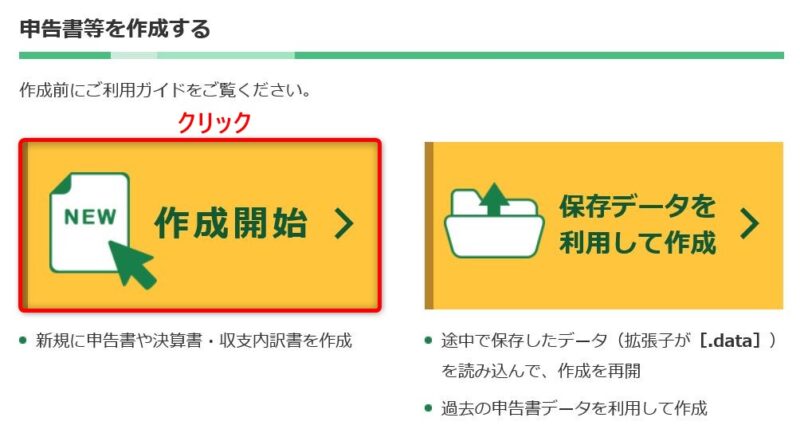
申告書の提出方法の選択
提出方法の選択画面が表示されると、「ID・パスワード方式でe-Tax」をクリックします。
(マイナンバーカードを持っていても、「ID・パスワード方式」を選択できます。)
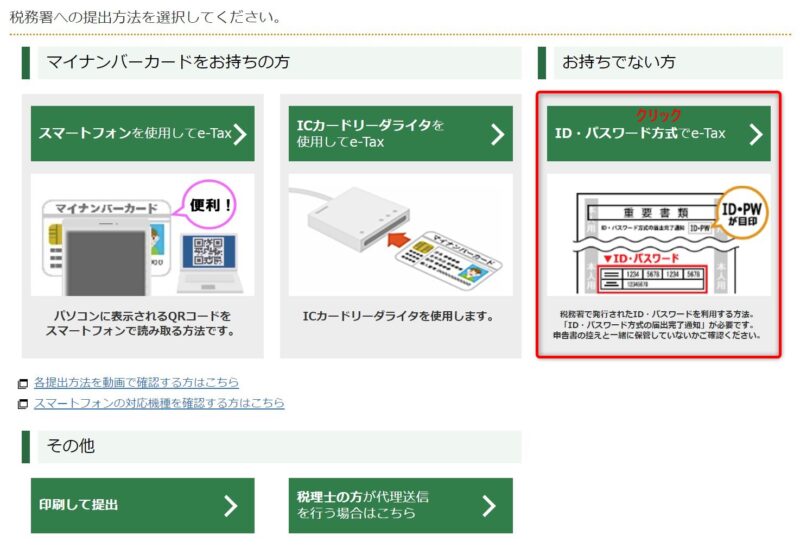
e-Tax利用のための事前準備確認
パソコン環境の検証
e-Taxシステムと接続の際に、e-Taxのウェブ・アプリケーションがお使いのパソコンのOS、インターネット・ブラウザ、PDFファイル閲覧ソフトなどの環境を次の例のように検証する画面が現れる場合があります。
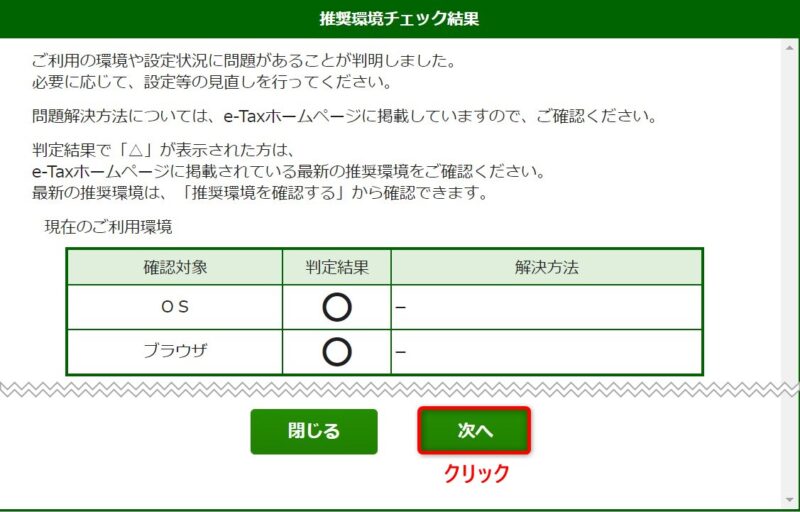
前述のパソコンの推奨環境に準じていれば、「次へ」をクリックして次の画面に移行します。
判定結果に「X」がついている場合は、解決方法を参考にして、変更してください。
- 変更例)
- インターネット・ブラウザをバージョン・アップして最新のものにする、またはサポートされている別のブラウザに変えてみる。
- 要求されたブラウザの拡張機能をインストールする(例:Google Chromeの拡張機能e-Tax AP)。
利用規約の確認
別ウィンドウに利用規約が表示されるので、内容に異議がなければ「利用規約に同意して次へ」をクリック。
利用者識別番号と暗証番号の入力
「ID・パスワード方式の届け出完了通知書」に書いてある利用者識別番号(ID)と暗証番号(パスワード)を入力します。
- 利用者識別番号(ID)を入力
- 暗証番号(パスワード)を入力
- 「暗証番号の入力値を表示する」の前にある□にチェックを入れて、暗証番号を確認
- 「次へ」をクリック
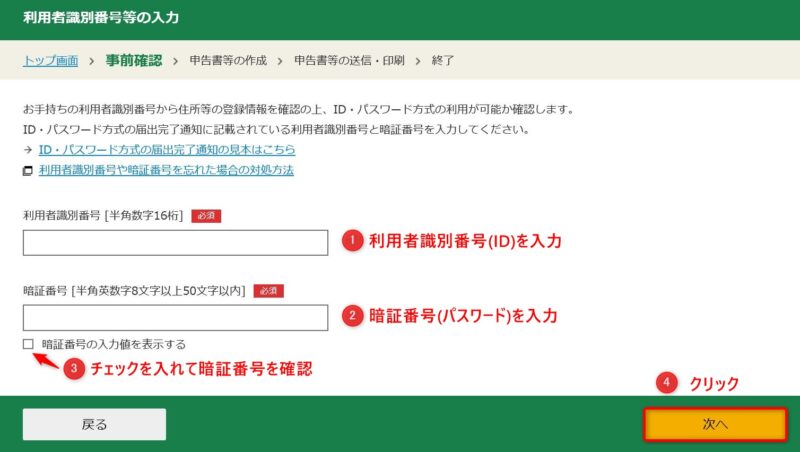
検索完了画面が出るので、「次へ」をクリック。
利用者識別番号の使用が初めて場合と使用実績がある場合とで、表示が異なります。
- 特定の利用者識別番号を初めて使用した場合、検索完了画面(初回)
- 過去に同じ利用者識別番号を使用した場合 、検索完了画面(2回目以降)
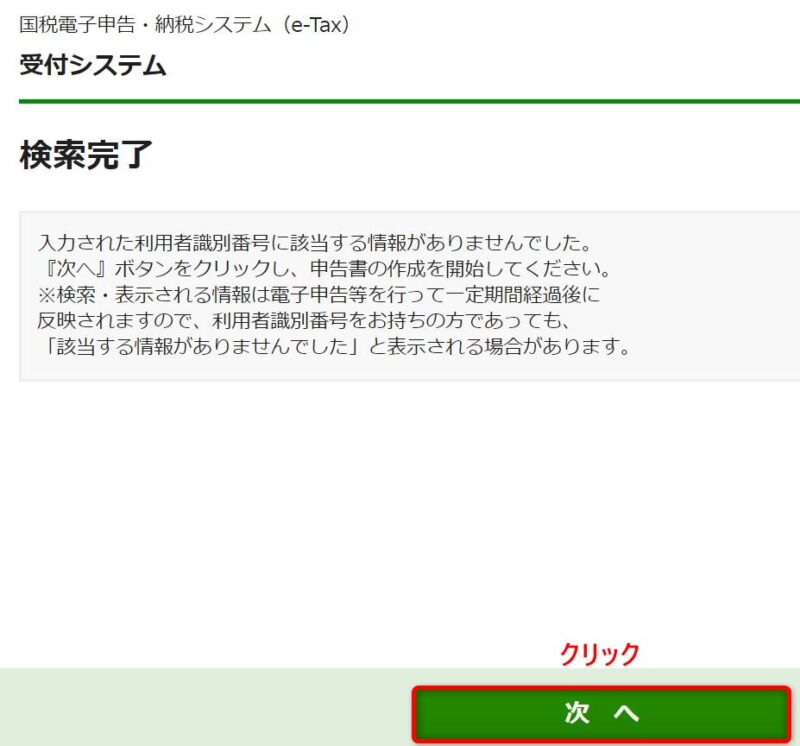

初めて利用者識別番号を電子申告システムに入力した場合、次の画面「e-Taxのご利用のための事前準備が終了しました」というメッセージが表示されます。
次に「申告書等を作成する」をクリックします。
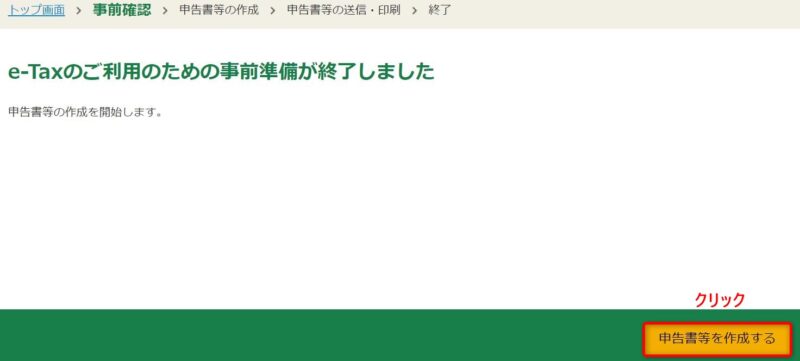
2回目以降の場合、「e-Tax等への登録者情報は次のとおりです」と表示され、氏名(漢字、カナ)性別生年月日、住所などの登録情報が表示されます。
また、同じページの下方に過去4年確定申告の訂正・変更のための「訂正・変更」のボタン、および、最新の年の確定申告をする場合の「申告書等を作成する」のボタンがあります。
e-Taxに対応した作成する申告書等の選択
「申告書等を作成する」をクリックした後、次の画面が表示されます。
「▼」マークをクリックして、申告書の種類を選択します。
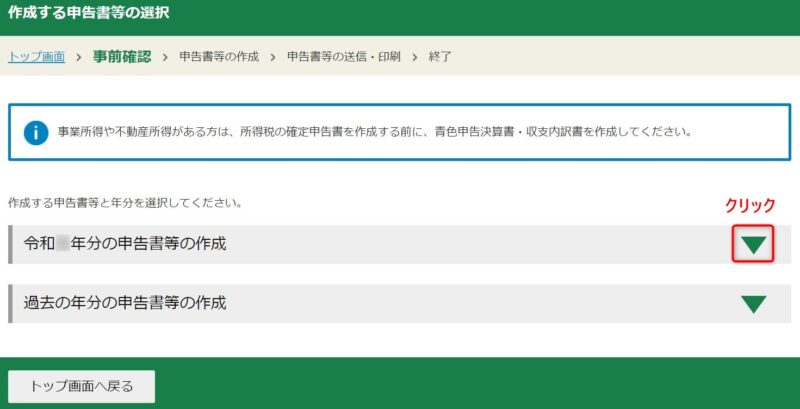
e-Tax(パソコン)に対応した申告書の種類は次の4つです。
- 所得税
- 決算書・収支内訳書(事業所得や不動産所得がある方)
- 消費税(個人事業主の方)
- 贈与税(財産の贈与を受けた方)
「所得税」の申告(例)
例として「所得税」の申告(医療控除、住宅ローン控除、ふるさと納税等に対応)を説明します。
「所得税」をクリックします。
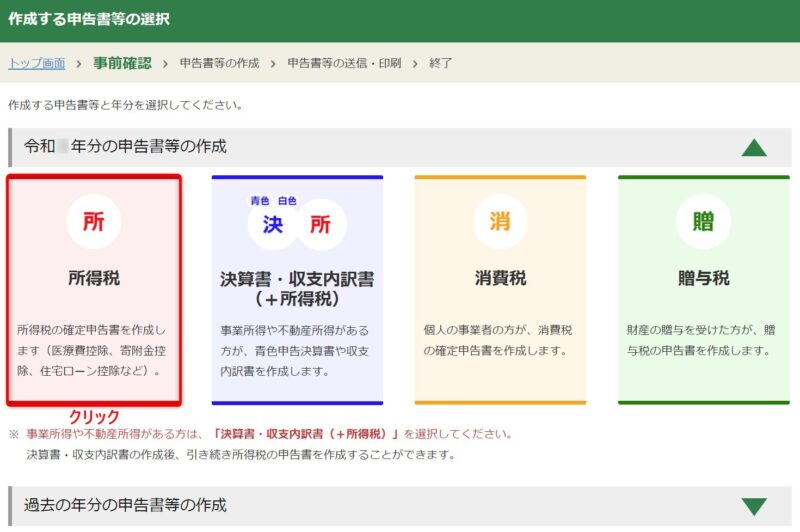
「次へ進む>」をクリックする。
「所得税」申告書の作成を始める前に
- 「生年月日」を入力(下矢印をクリックすると、それぞれの選択の候補が出てきます)
- 「e-Taxにより税務署に提出する」の前の〇をクリック
- 質問に「はい」または「いいえ」をクリックして回答
- 「給与以外で申告する収入」の有無 (有りの場合、次の質問が表示される)
- 税務署からの青色申告の承認の有無
- 税務署からの予定納税額の通知の有無
- 「入力終了(次へ)」をクリック
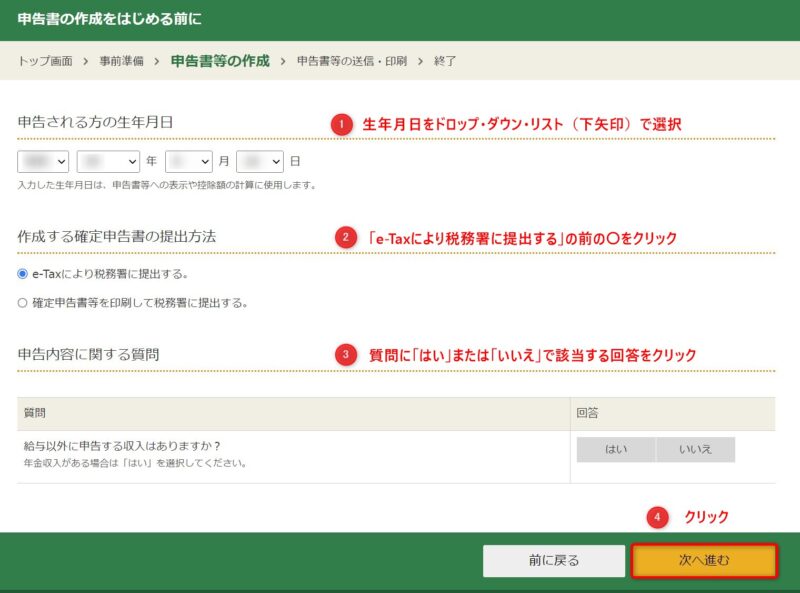
申告内容の入力
申告内容は次の3つの画面で入力していきます。
- 「収入金額・所得金額の入力」
- 「所得控除の入力」
- 「税額控除・その他の項目の入力」
次に、そのぞれの入力画面を見ていきましょう。
「収入金額・所得金額の入力」
「申告書の作成を始める前に」の入力が完了して「次へ進む」をクリックすると、下記のような「収入金額・所得金額の入力」画面が表示されます。
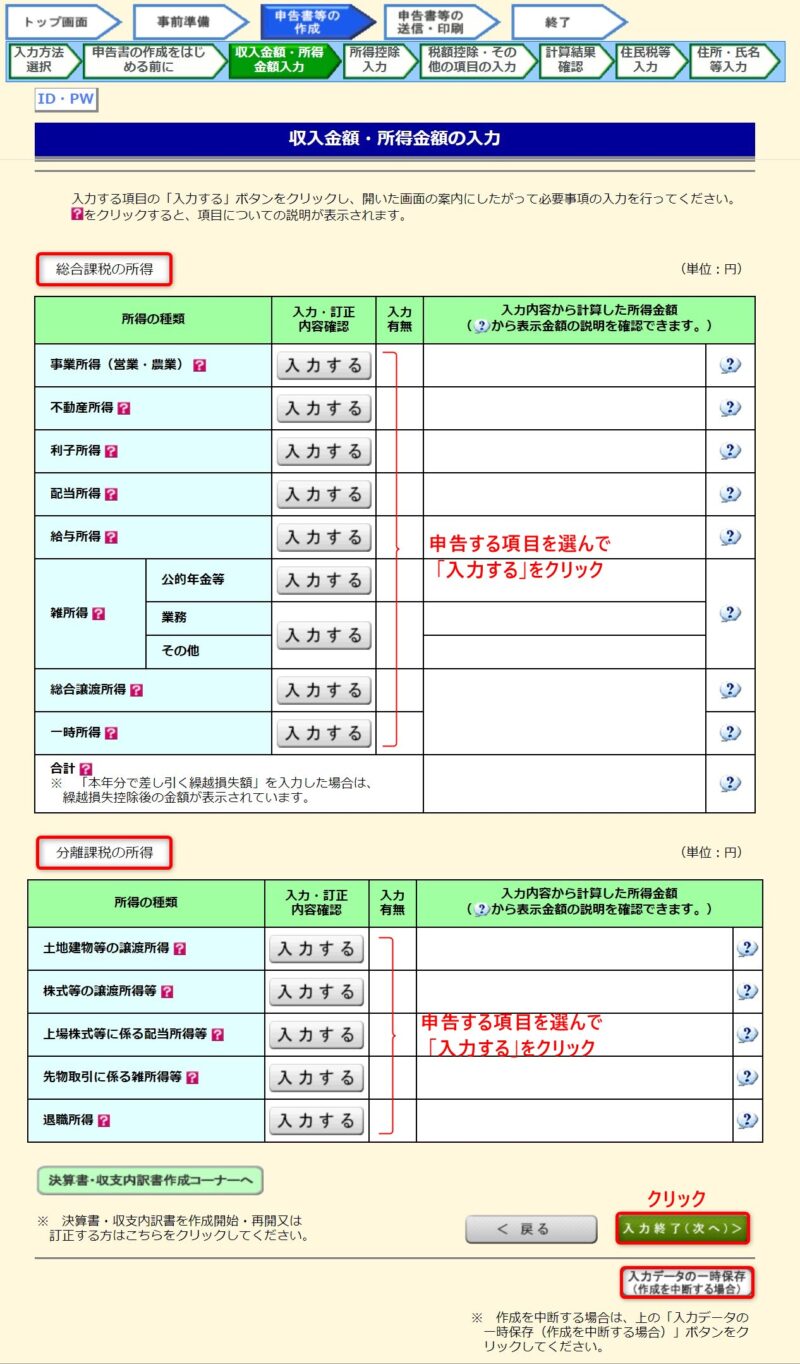
不明点があれば、画面右上の「ご利用ガイド」、または、それぞれの項目にある「?」をクリックして参考にしてください。
「所得控除の入力」
「収入金額・所得金額入力」が完了して「入力終了(次へ)」をクリックすると、下記のような「所得控除の入力」画面が表示されます。
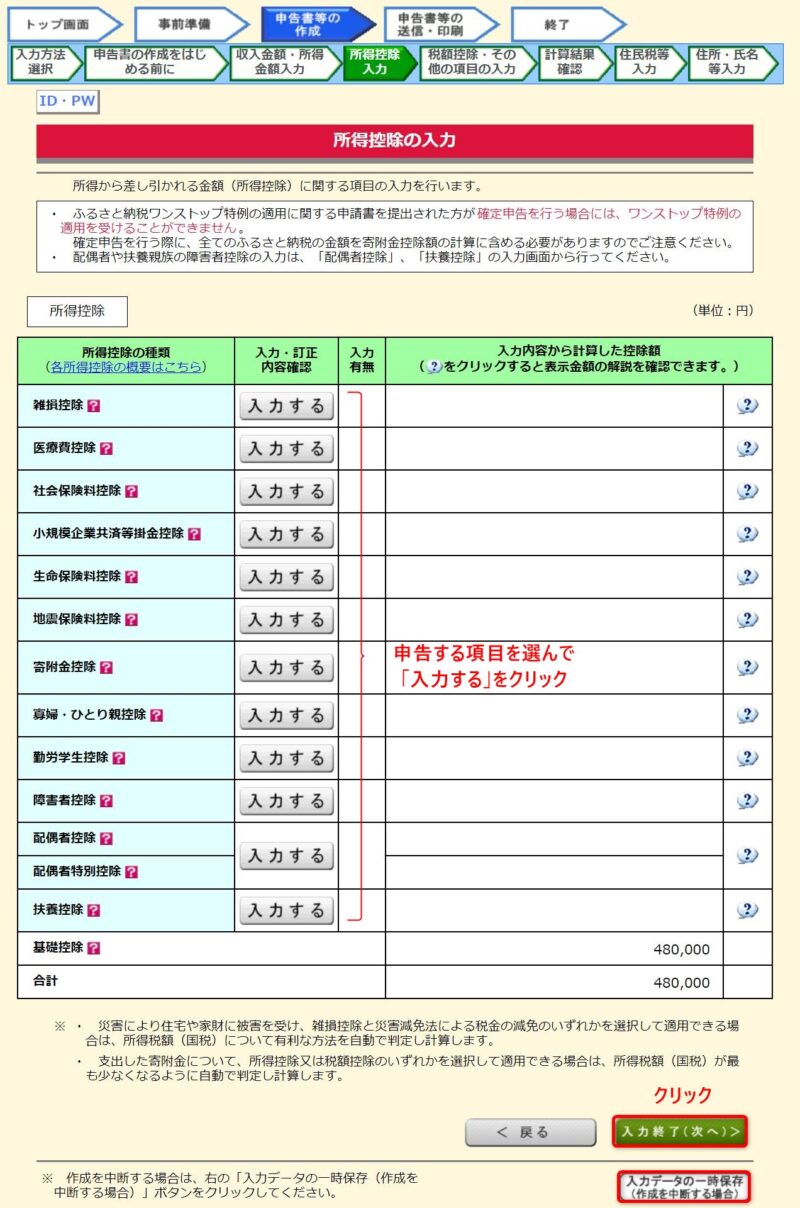
「税額控除・その他の項目の入力」
「所得控除の入力」が完了して「入力終了(次へ)」をクリックすると、下記のような「税額控除・その他の項目の入力」画面が表示されます。

作成途中の申請書を一時保存する方法
「申告書の作成を始める前に」の次の画面から、各ページの画面から作成途中の申告書を一時保存することができます。
入力画面の下方右側にある「入力データを一時保存」ボタンをクリックすると、あなたのパソコンのローカルディスクにファイルが保存されます。
「所得税」の申告の場合、保存したデータは、あなたのパソコンのローカル・ディスク「ダウンロード」というディレクトリに「r5syotoku.data」という名前で保存されます。
「r5syotoku.data」の「r5」は令和5年分の意味で、「syotoku」は所得税の申告書であることを示しています。また、e-taxで読み込むデータ・ファイルの拡張子は「.data」となっています。
「入力データを一時保存する」をクリックすると同じ名前のファイルで保存(上書き)されるので、以前のデータをファイルで残したい場合はファイル名を変更しましょう。
- 例)r5syotoku-temp01.data
一時保存したデータを利用して申請書の作成を再開する方法
インターネット・ブラウザを使って、国税庁の確定申告書等作成コーナー(下線部をクリック)のウェブ・ページを開きます。
「保存したデータを使用して作成」をクリックします。
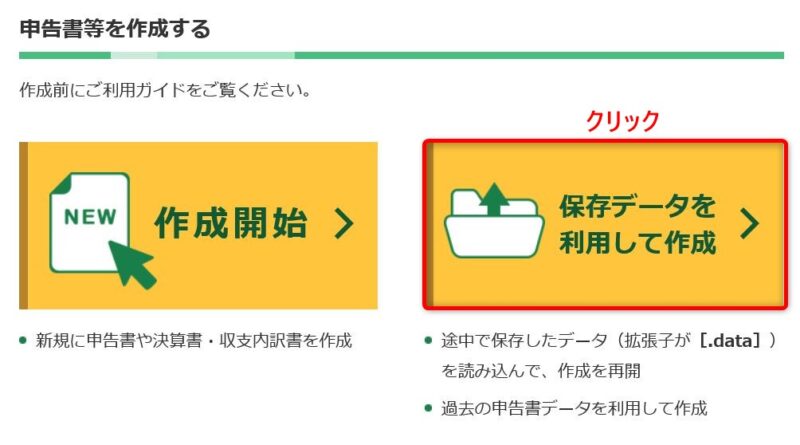


まとめ
インターネットを使った確定申告(e-Tax)を始めるにあたり、e-Taxにアクセスするための「ID・パスワード方式」と「マイナンバーカード方式」の特徴や違い、それぞれの長所・短所をあげて、インターネットを使った確定申告(e-Tax)を始めるには準備が少なくて済むので、「ID・パスワード方式」がおススメです。
次に「ID・パスワード方式」を使って確定申告をするために、必要なID・パスワード方式の届け出、パソコンの推奨環境について説明しました。
確定申告で利用者が多い「所得税」の申告を例として、「申請書の事前準備」から「作成途中の申請書を一時保存する」「途中で保存したデータを利用して作成再開」する方法をご紹介しました。
この記事を参考にして、インターネットを使った確定申告(e-Tax)を始めるのにお役立てください。
「ID・パスワード方式」によるインターネットを使った確定申告(e-Tax)で、 「所得税」の申告書の具体的なデータ入力方法、総合課税と分離課税の考え方、内容確認の方法、申告書データの送信、確定申告完了までの流れやおススメの作業内容を次の記事でご紹介しています。この記事とあわせて、ご覧ください。




